iCloud云备份失败怎么办 iCloud云备份失败解决教程
- 时间:2017-11-10 16:24
- 来源:网络
- 编辑:majiayi
iCloud云备份失败怎么办?小编为大家带来iCloud云备份失败解决教程。iCloud云备份是苹果设备的备份功能,最近有用户反映iCloud云备份失败怎么办?下面是iCloud云备份失败解决教程。

iCloud云备份失败解决方法:
对于一些新手果粉或刚使用苹果设备的朋友们来说,还不是很清楚iCloud自动备份的条件:
1、开启了iCloud云备份!
2、将设备连接到电源(充电状态)!
3、将设备连接到 Wi-Fi 网络(WiFi有稳定网络)!
4、确保设备的屏幕已锁定!
5、检查您在 iCloud 中是否有足够的空间用于备份(iCloud免费空间为5G)!
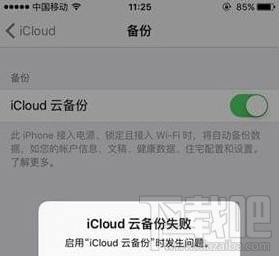
当同时满足以上条件并且开启了iCloud自动备份的时候,iCloud就会在夜间凌晨自动备份数据,所以当任意一个条件不满足的时候我们就会看到“iCloud云备份启用失败”的提示。如果手动备份的话,不满足相应条件也是无法成功备份的。
启用失败的原因还有如下几种:
1、iOS 系统问题!
2、苹果服务器问题!
3、手机硬件损坏!
4、操作失误等!
对于那些迫切想要通过iCloud创建备份的用户来说,条件允许的话我们可以先借助于电脑来创建iTunes备份。iTunes备份与iCloud备份的性质是一样的,都是整机备份。iCloud暂时无法备份,通过iTunes备份过渡一下也是一样的,并且iTunes还很快。
好了,以上就是当下小编为大家带来的iCloud云备份失败解决方法,希望对你有一定帮助。
- 如何在Mac上共享iCloud Drive文件?在Mac上共享iCloud Drive文件方法
- 怎么同步Mac桌面和文稿文件夹到iCloud Drive?用iCloud Drive同步Mac的文稿和桌面的方法教程
- Mac上iCloud提示容量不足怎么解决?Mac上iCloud容量不足解决办法
- Mac iCloud在哪里?Mac上的iCloud怎么用?
- Mac如何将iCloud与Keynote配合使用?
- iCloud.com邮箱还能注册吗?如何注册iCloud.com邮箱?
- Mac上的iCloud Drive怎么用?
- 苹果电脑设置自动调节亮度的方法
- 苹果电脑查看型号的方法
- macOS系统更改图片默认打开方式的方法
- 苹果电脑关闭fn功能的方法
- 苹果电脑添加管理员的方法
最近更新
-
 淘宝怎么用微信支付
淘宝怎么用微信支付
淘宝微信支付怎么开通?9月5日淘宝公示与微信
- 2 手机上怎么查法定退休时间 09-13
- 3 怎么查自己的法定退休年龄 09-13
- 4 小红书宠物小伙伴怎么挖宝 09-04
- 5 小红书AI宠物怎么养 09-04
- 6 网易云音乐补偿7天会员怎么领 08-21
人气排行
-
 如何查看macbook生产日期?mac生产日期及机型查看方法
如何查看macbook生产日期?mac生产日期及机型查看方法
如何查看macbook生产日期?下面我们就一起来看看mac生产日期及机
-
 MAC系统微信小视频和图片保存路径地址在哪?
MAC系统微信小视频和图片保存路径地址在哪?
MAC系统中怎么查找微信小视频和图片保存的文件夹地址?使用苹果设
-
 macOS 10.12储存空间的可清除是什么?macOS 10.12可清除空间如何清除?
macOS 10.12储存空间的可清除是什么?macOS 10.12可清除空间如何清除?
macOS10.12储存空间的可清除是什么?macOS10.12可清除空间如何清
-
 如何让Touch Bar固定显示F1-F12键?Touch Bar F1-12显示方法
如何让Touch Bar固定显示F1-F12键?Touch Bar F1-12显示方法
小编带来如何让TouchBar固定显示F1-F12键?TouchBarF1-12显示方法
-
 Premiere剪辑素材怎么更改帧率?
Premiere剪辑素材怎么更改帧率?
Premiere剪辑素材怎么更改帧率?Premiere怎么剪辑素材更改导入序列
-
 旧款iMac怎么更换机械硬盘?iMac加SSD固态硬盘教程
旧款iMac怎么更换机械硬盘?iMac加SSD固态硬盘教程
小编带来旧款iMac怎么更换机械硬盘?iMac加SSD固态硬盘教程。旧款
-
 Mac怎么硬盘测速教程
Mac怎么硬盘测速教程
Mac怎么硬盘测速教程?Mac测试硬盘速度教程。最近有Mac用户询问小
-
 Mac将win装在移动硬盘使用教程 Mac使用win安装双系统教程
Mac将win装在移动硬盘使用教程 Mac使用win安装双系统教程
我们都知道Mac使用BootCamp安装Windows需要把Mac自带的磁盘分区,
-
 mac个性字体怎么安装?mac字体下载安装图文教程
mac个性字体怎么安装?mac字体下载安装图文教程
mac字体下载安装详细教程mac个性字体怎么安装。很多人都在使用苹
-
 Mac自带FTP工具用法
Mac自带FTP工具用法
苹果MacFTP工具使用教程Mac自带FTP工具用法一起来看看吧!
